結局、作業用キーボードはフルサイズが一番いい。自分のキーボードに対する考えとしては、今はそういうフェーズです。
過去には、テンキーの必要性が分からず80%サイズのTKLキーボードを使っていたこともありました。ただ、自分の作業内容では、数字を扱う頻度が高く、キーボード上段の数字キーの入力には慣れることはありませんでした。やっぱりテンキーはあった方が断然いいと結論付け、フルサイズキーボードを購入することになりました。
せっかくなら打鍵感や質感にこだわろうと、自分で組み立てるMonsGeek M5を購入。アルミニウム素材のケースは2kg越えの重量級で、自分でキースイッチとキーキャップを選んで苦労して組み立てました。スタビライザーPCBにテープを貼ったり、スタビライザーにルブしたり、キーキャップをロープロファイルにしたり、手をかけた分だけ思い入れがあります。

残念ながらMonsGeek M5は原因不明の不具合が連続することになったので、別のフルサイズキーボードを探すことにしました。一から自作することも考えましたが、フルサイズを自作するとなると、キーの数が多い分コンパクトキーボードと違いけっこう労力がかかります。100個以上のスイッチとキーキャップを取り付けるだけでも大変。
出来る限り早く手にしたいのもあり、今回は完成品のフルサイズキーボードを買うことに。MonsGeek M5を使っていて、キーボードにやや高さがあり、長時間のタイピングで手が疲れることがあったので背の低いキーボードで、打鍵感もいいやつ。そこで目についたのがLofree FLOW100です。
Lofree FLOW100を開封
2024年6月での購入価格は、Amazonのセールで23,870円でした。安くはないですが、MonsGeek M5は1万6千円ほどで、これにキースイッチとキーキャップを合わせるとほぼ同じ金額です。ちなみに、コンパクトな75%サイズのLofree FLOWもありより人気があるようです。みなさんテンキーは要らないんですね。
Amazonということもありすぐに到着。箱には中国語の表記もあり、Lofreeというブランドが中国の深センにあることが分かります。

取扱説明書は、英語と中国語で日本語はありませんでした。保証書のようなものも入っていました。

取扱説明書のほかに、中身は本体とケーブルのみとシンプル。ケーブルは、キーボード側がType-Cで、PCにつなぐ側がType-Aです。

袋から出すと約10mmの薄さが分かります。側面にはいくつかの星型のねじ穴がむき出しになっています。

ミニマルなデザインのキーボードです。

重さは公称値738g。実際に測ってみると725.8gでした。

背面の上部にケーブルを接続するコネクタと、電源をON/OFF/Bluetooth接続を切り替えボタンがあります。Bluetoothは5.3、最大3台とペアリングが可能です。Windows、Android、macOS、iPadOS、iOSに対応。

今まで使っていたMonsGeek M5と比べるとよりわずかにコンパクトです。Lofree FLOW100はフルサイズより小さい96%キーボードの位置付け。

ファンクションキーの間隔や、数字キーとファンクションキーの隙間がないこと、矢印キーの位置、Deleteキーの位置などの使い勝手が気になります。オーソドックスなキー配列がずっと好きで、サイズが大きくても選んできました。今回は慣れるまで違和感があるはず。

キーキャップの印字はかわいらしく悪くない。Macバージョンも印字されてあったり、Fnキーと同時押しした時のメディアキーなども印字されてあったり、親切な感じがします。個人的にはもっとシンプルなのが好きです。
さっそく充電ケーブルを差し込み電源を入れています。

すると背面の両サイドが赤く点灯。これはFnキーを押しながら矢印キーで色を変えられます。見た限りでは8種類、白/赤/青/緑/薄緑/紫/黄/オレンジのような色でした。こういうのは好みが別れる所で、個人的にはあっても無くてもといった感じです。

キーボードの全面のインジケーターは通常白く点灯。バッテリーが20%未満で赤色に、5%を下回ると赤く点滅するとのことです。バッテリー寿命は2000mAhで、3時間の充電で40時間使えるとのこと。今のところキーボードを持ち運ぶ予定はないので、ケーブルはつなぎっぱなしでいいかと。

Lofree FLOW100はホットスワップ対応で、キーキャップとキースイッチを交換できます。

キーキャップは、PBT素材でかなり背が低い設計。

Kailh製 POMスイッチと呼ばれるスイッチで、押してから下にいくにつれて徐々に重くなるリニアタイプ。詳細は下記です。
- 作動力: 50±15gF
- 総移動量: 2.8±0.25mm
- 応答性の高いキーストローク: 1.2±0.3mm
- スプリング長さ:15.5mm
- 耐久性: 5000万回

今回購入した白ベースのLofree FLOW100は、より静かな打鍵音のゴーストと呼ばれるスイッチを搭載しています。
Amazonでは黒ベースのLofree FLOW100も購入できます。よりしっかりとした打鍵感のタクタイルタイプのファントムを搭載。スイッチだけでも購入できるので交換するのもあり。ウィザードと呼ばれるクリック感の強いスイッチもあるようです。
また、バックライトはFnキーを押しながら、F4/F5で調整できます。これもあっても無くてもいい。
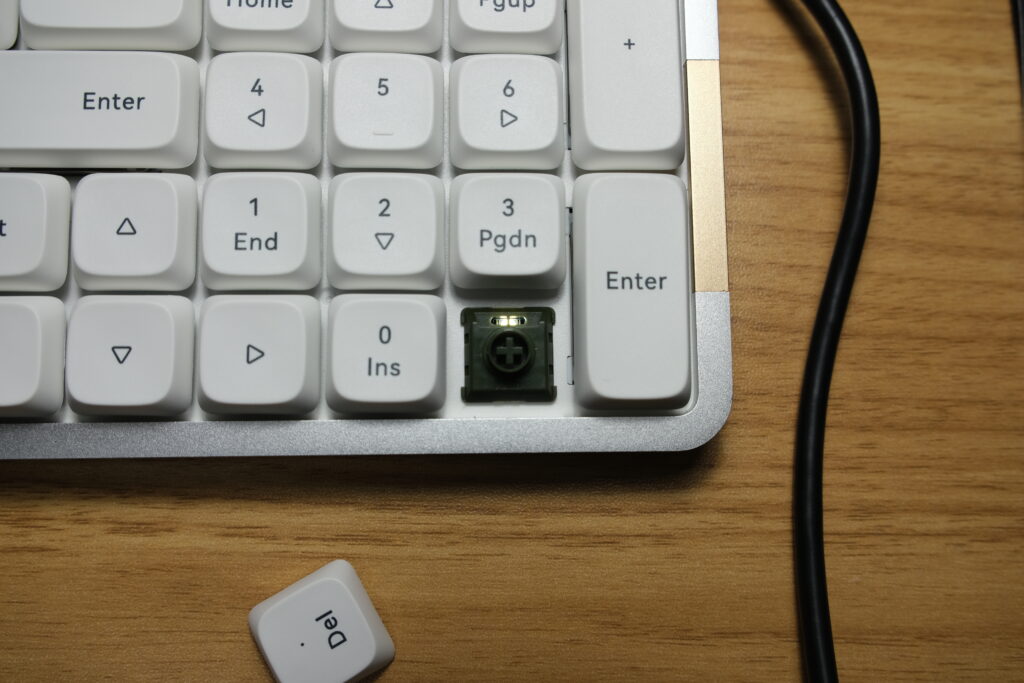
少し使ってみる
開封した直後に少しだけ触ってみました。簡易的な第一印象を少しだけ書くだけです。こうやってキーボードを変えた直後は決まって違和感はあるものなので、しばらく使ってみないと何とも言えません。
ロープロファイルでありながらガスケットマウント構造と、打鍵音と打鍵感はおもしろいです。さすがにスタビライザーがあるSpaceキーと他のキーとでは差がありますが、控えめな打鍵音はけっこう好きです。
現段階では、キーを押したときの押し返しが弱く感じています。今まで以上に打鍵時にちょっとパワーがいる感じ。手のひらを伸ばした平らな状態では打ちにくく、軽く何か握ったようにすると打鍵しやすい。
使っていくうちに、使用感は変わっていくのでしばらく使ってみます。

ただ、困ったことが発生。
なぜか、左Altキーを押すとWindowsのスタートメニューが出ます。逆にWindowsキーを押すと何も反応が見られません。
同様に右Altキーを押すとスタートメニューが出ます。つまり、AltキーがWindowsになっている。
さらに、Print Screenキーを押すとなぜかペイントが立ち上がります。意味が分からん。バグを疑いました。
ちなみに、Lofree FLOW100はキーマップの変更などは出来ません。とんだパチモンをつかまされたか、初期不良に当たってしまったか。徐々に憤りを感じながらも、せっかく買ったので諦めずいろいろ調べてみました。
すると、Lofree FLOW100はWindowsモードとMacモードで切り替え可能であることが判明。下記のようなショートカットキーで切り替えられます。
- Fn+N→Winモードに切り替え
- Fn+M→Macモードに切り替え
Fnキーを押しながらNキーを押すと、あっけなく解決。先ほどのような現象は起きなくなりました。パチモンでも初期不良でもありませんでした。
どうやら初期状態は、Macモードだったようです。Windowsの皆様はご注意ください。
今回は開封して少し触った程度で終わったので、使い続けたうえで使用感をまとめようと思います。キーボードは本当にきりがない。いつまで買い続けてしまうのか。










